„Hyper-V“ yra „Microsoft“ aparatinės įrangos virtualizavimo produktas. Tai leidžia jums sukurti ir paleisti kompiuterio programinę versiją, vadinamą a Virtuali mašina. Kiekviena virtuali mašina veikia kaip visas kompiuteris, veikia operacinė sistema ir programos. Šiame įraše parodysime tris būdus išjunkite „Hyper-V“ „Windows 10“.
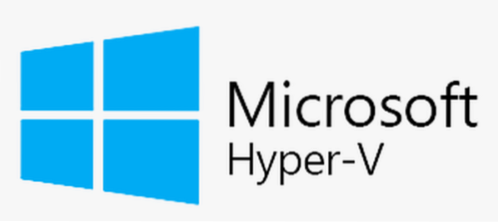
„Hyper-V“ valdo kiekvieną virtualią mašiną atskiroje erdvėje, o tai reiškia, kad tuo pačiu metu galite paleisti daugiau nei vieną virtualią mašiną ta pačia aparatine įranga. Tai galite padaryti norėdami išvengti tokių problemų kaip strigtis, veikianti kitus darbo krūvius, arba suteikti skirtingiems žmonėms, grupėms ar tarnyboms prieigą prie skirtingų sistemų.
„Hyper-V“ gali jums padėti:
- Sukurkite arba išplėskite privačią debesies aplinką. Teikite lankstesnes, pagal pareikalavimą teikiamas IT paslaugas, pereidami prie bendrų išteklių naudojimo arba išplėsdami jų naudojimą, o pritaikydami naudojimą, keičiantis paklausai.
- Efektyviau naudokite aparatinę įrangą. Konsoliduokite serverius ir darbo krūvius mažiau, galingesniuose fiziniuose kompiuteriuose, kad sunaudotumėte mažiau energijos ir fizinės vietos.
- Pagerinkite verslo tęstinumą. Sumažinkite planuojamo ir neplanuoto prastovų darbo krūvio poveikį.
- Sukurti arba išplėsti virtualią darbalaukio infrastruktūrą (VDI). Centralizuotos darbalaukio strategijos naudojimas kartu su VDI gali padėti padidinti verslo judrumą ir duomenų saugumą, taip pat supaprastinti įstatymų laikymąsi ir valdyti darbalaukio operacines sistemas ir programas. Įdiekite „Hyper-V“ ir nuotolinio darbalaukio virtualizavimo pagrindinį kompiuterį (RD virtualizavimo pagrindinį kompiuterį) tame pačiame serveryje, kad vartotojams būtų prieinami asmeniniai virtualūs darbalaukiai arba virtualių darbalaukių telkiniai.
- Padarykite kūrimą ir testavimą efektyvesnį. Atkurkite skirtingas skaičiavimo aplinkas, nepirkdami ar neprižiūrėdami visos aparatūros, kurios jums prireiktų, jei naudotumėte tik fizines sistemas.
Išjunkite „Hyper-V“ sistemoje „Windows 10“
Galite išjungti „Hyper-V“ sistemoje „Windows 10“ 3 greitais ir lengvais būdais. Išnagrinėsime šią temą taikydami toliau šiame skyriuje aprašytus metodus:
- Per valdymo skydą
- Per „PowerShell“
- Per registro rengyklę
Pažvelkime į nuoseklaus proceso aprašymą, susijusį su kiekvienu iš metodų.
1] Išjunkite „Hyper-V“ per valdymo skydą
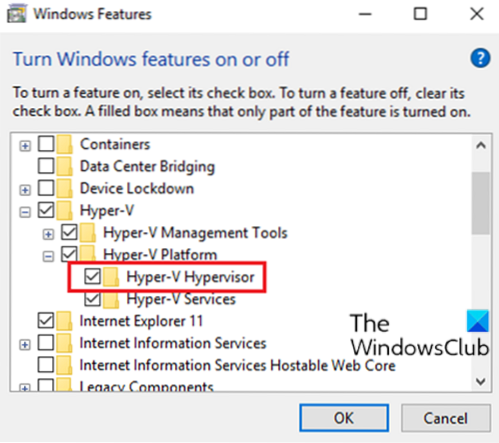
Norėdami išjungti „Hyper-V“ per valdymo skydą, atlikite šiuos veiksmus:
- Paspauskite „Windows“ klavišas + R iškviesti dialogo langą Vykdyti.
- Dialogo lange Vykdyti įveskite
appwiz.plgir paspauskite Enter, kad atidarytumėte Programos ir funkcijos programėlė. - Lango kairėje pusėje spustelėkite Įjunkite arba išjunkite „Windows“ funkcijas nuoroda.
- Palaukite, kol programėlė užpildys.
- Tada išplėskite „Hyper-V“, plėstis „Hyper-V“ platforma,
- Išvalykite „Hyper-V“ hipervizorius žymimąjį laukelį arba galite tiesiog panaikinti pirminio „Hyper-V“ aplanko žymėjimą.
Dabar galite išeiti iš valdymo skydo.
2] Išjunkite „Hyper-V“ per „PowerShell“

Norėdami išjungti „Hyper-V“ per „PowerShell“, atlikite šiuos veiksmus:
- Paspauskite „Windows“ klavišas + X atidaryti „Power User“ meniu.
- Palieskite A klaviatūroje paleiskite „PowerShell“ administratoriaus / padidinto režimo režimu.
- „PowerShell“ konsolėje įveskite arba nukopijuokite ir įklijuokite toliau pateiktą komandą ir paspauskite Enter:
„Disable-WindowsOptionalFeature -Online -FeatureName“ „Microsoft-Hyper-V-Hypervisor“
Patarimas: Jei esate įgalinę aparatūros virtualizavimo palaikymą BIOS / UEFI, galite paleisti tą pačią komandą, kad greitai įgalintumėte „Hyper-V“; tiesiog pakeisk Išjungti su Įgalinti komandoje.
- Procesas gali užtrukti. Vykdžius komandą, galite išeiti iš „PowerShell“.
3] Išjunkite „Hyper-V“ per registro rengyklę
Kadangi tai yra registro operacija, rekomenduojama sukurti atsarginę registro kopiją arba sukurti sistemos atkūrimo tašką kaip būtinas atsargumo priemones.
Norėdami išjungti „Hyper-V“ per „Windows 10“ registro rengyklę, atlikite šiuos veiksmus:
- Paspauskite „Windows“ klavišas + R iškviesti dialogo langą Vykdyti.
- Dialogo lange Vykdyti įveskite
Užrašų knygelėir paspauskite Enter, kad atidarytumėte „Notepad“. - Nukopijuokite ir įklijuokite žemiau esantį kodą į teksto rengyklę.
„Windows“ registro rengyklės 5 versija.00 [HKEY_LOCAL_MACHINE \ SYSTEM \ CurrentControlSet \ Control \ DeviceGuard] "RequireMicrosoftSignedBootChain" = dword: 00000000 [HKEY_LOCAL_MACHINE \ SYSTEM \ CurrentControlSet \ Control \ DeviceGuard \ Scenarijai] [HKEY_LOCAL_MACHINE \ SYSTEM \ CurrentControlSet \ Control \ DeviceGuard \ Scenarijai \ HypervisorEnforcedCodeIntegrity] "WasEnabledBy" = dword: 00000000 "Įjungta" = dword: 00000000
- Dabar spustelėkite Failas meniu ir pasirinkite Išsaugoti kaip mygtuką.
- Pasirinkite vietą (pageidautina darbalaukyje), kur norite išsaugoti failą.
- Įveskite vardą naudodami .reg pratęsimas (pvz .; „Disable_HyperV“.reg).
- Pasirinkite Visi failai nuo Išsaugoti kaip tipą Pasirinkimu sarasas.
- Dukart spustelėkite išsaugotą .reg failas jį sujungti.
- Paraginti spustelėkite Paleisti> Taip (UAC)> Taip> Gerai patvirtinti sujungimą.
- Dabar galite ištrinti .reg failas, jei norite.
Tai yra trys būdai, kaip išjungti „Hyper-V“ sistemoje „Windows 10“!

 Phenquestions
Phenquestions


